Proxy Cloud SQL Auth funguje tak, že v místním prostředí běží místní klient. Vaše aplikace komunikuje s proxy serverem Cloud SQL Auth pomocí standardního databázového protokolu používaného vaší databází.
Ke komunikaci se svým doprovodným procesem běžícím na serveru používá zabezpečený tunel. Každé připojení vytvořené prostřednictvím proxy serveru Cloud SQL Auth vytvoří jedno připojení k instanci Cloud SQL.
Zatímco Cloud SQL Auth proxy může naslouchat na libovolném portu, vytváří odchozí nebo výstupní připojení k vaší instanci Cloud SQL pouze na portu 3307. Uživatel nemusí konfigurovat SSL, protože ve výchozím nastavení Cloud SQL Auth proxy poskytuje zabezpečený přístup k vašim instancím. .
Málo výhod: Používá oprávnění IAM a ověřování databáze; Šifruje provoz do a z databáze pomocí TLS 1.3 s 256bitovou šifrou AES.
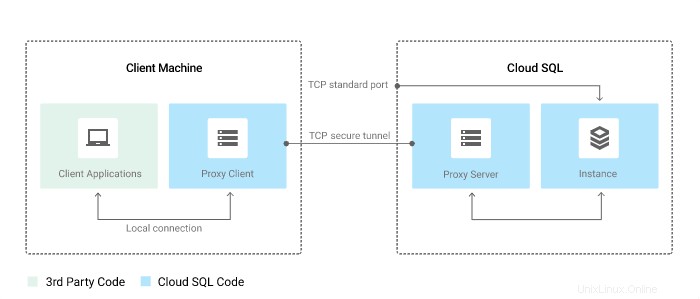
Postup instalace Google Cloud SQL Proxy na Ubuntu 22.04 | 20.04
1. Požadavky
• Ubuntu Linux
• Povolte Cloud SQL Admin API na GCP
• Uživatel musí poskytnout Cloud SQL Auth proxy s ověřovacími údaji Google Cloud
• Platný uživatelský účet databáze a heslo
• Terminálový přístup
• Uživatel bez oprávnění root s právy sudo
2. Spusťte aktualizaci systému a nainstalujte wget
Použijte správce balíčků APT a spusťte příkaz aktualizace systému, abyste zajistili, že váš Ubuntu Linux je aktuální. Spolu s tím také nainstalujte wget nástroj.
sudo apt update && sudo apt install wget
3. Stáhněte si Cloud SQL Auth proxy
Tento nástroj není k dispozici ve výchozím úložišti Ubuntu 22.04 a 20.04. Proto musíme CloudSQL auth proxy stáhnout ručně.
wget https://dl.google.com/cloudsql/cloud_sql_proxy.linux.amd64 -O cloud_sql_proxy
4. Změňte oprávnění cloud_sql_proxy
Ve výchozím nastavení nebude stažený skript systémem povolen spuštění. Proto musíme ručně změnit jeho oprávnění a učinit jej spustitelným.
chmod +x cloud_sql_proxy
5. Zkontrolujte verzi
Nyní můžeme spustit skript, abychom zkontrolovali verzi Cloud SQL Proxy a potvrdili, že jej systém může spustit.
./cloud_sql_proxy -version
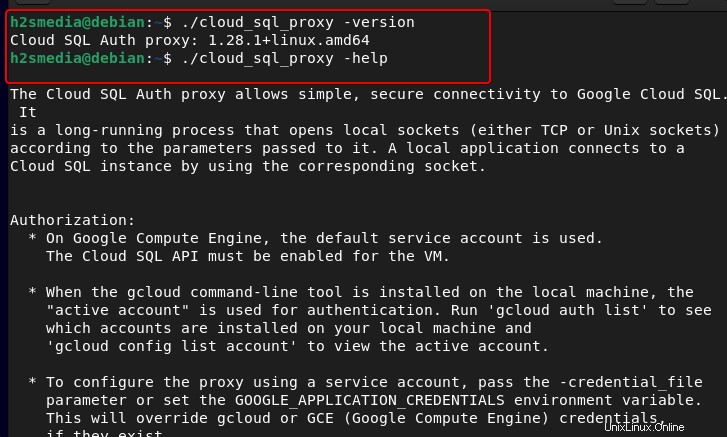
6. Vytvořte systémovou službu pro Cloud SQL Proxy
Abychom skript použili pokaždé, když se musíme přepnout do adresáře, kde byl umístěn. Pokud ji však chcete spouštět jako systémovou službu s předdefinovanými podrobnostmi cloudové instance, vytvořte službu systemd.
Přesuňte skript na bezpečné místo, kde jej omylem nesmažeme.
sudo cp ~/cloud_sql_proxy /usr/local/bin
Nyní vytvořte soubor služby.
sudo nano/lib/systemd/system/cloudsqlproxy.service
Zkopírujte a vložte následující podrobnosti.
[Install] WantedBy=multi-user.target [Unit] Description=Google Cloud Compute Engine SQL Proxy Requires=networking.service After=networking.service [Service] Type=simple WorkingDirectory=/usr/local/bin ExecStart=/usr/local/bin/cloud_sql_proxy -instances=your_gcp_project:region_of_instace:cloudsql_instance_name=tcp:3307 -credential_file=/var/credential.json Restart=always StandardOutput=journal User=root
Nahraďte uvedené hodnoty svými ve výše uvedeném:
• your_gcp_project • region_of_instace e.g us-central1 • cloudsql_instance_name • port e.g 3307 or something else not used in the server.
Uložte soubor stisknutím – Ctrl+O , zadejte Y a poté soubor ukončete stisknutím Ctrl+X .
7. Spusťte službu
Jakmile je vytvořen soubor služby CloudSQL Proxy, můžeme spustit jeho službu.
sudo systemctl daemon-reload
Spusťte a povolte soubor služby:
sudo systemctl start cloudsqlproxy sudo systemctl enable cloudsqlproxy
Chcete-li se o tomto nástroji dozvědět více, navštivte oficiální stránku dokumentace.